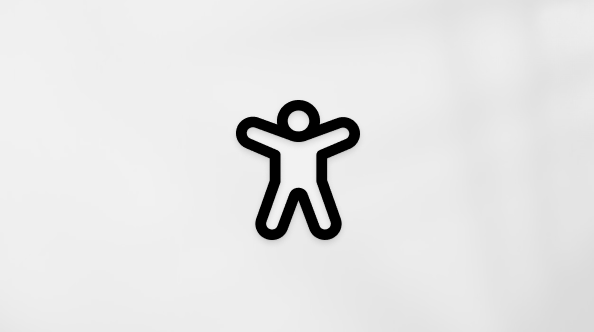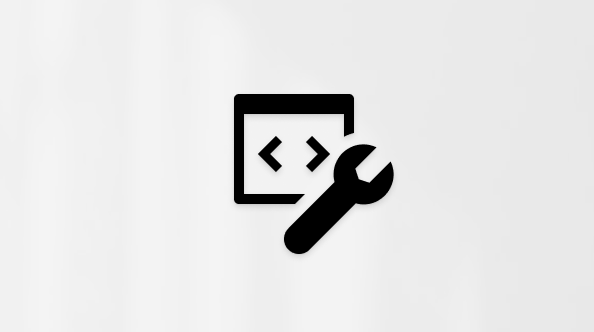Atkārtota Windows instalēšana, izmantojot instalēšanas datu nesēju
Attiecas uz
Windows 11 Windows 10Atbalsta Windows 10 beigsies 2025. gada oktobrī
Pēc 2025. gada 14. oktobra Microsoft vairs nenodrošinās bezmaksas programmatūras atjauninājumus no Windows Update, tehniskās palīdzības vai drošības labojumiem Windows 10. Jūsu dators joprojām darbosies, bet mēs iesakām pāriet uz Windows 11.
Windows instalācijas datu nesējs ir universāls rīks, kas kalpo vairākiem mērķiem, tostarp instalācijas vietā atkopšanai un jaunām instalācijām. Šajā datu nesējā, kas parasti izveidots USB diskā vai DVD diskā, ir visi nepieciešamie faili, lai instalētu vai atkārtoti instalētu Windows jūsu ierīcē. Tas ir īpaši noderīgi gadījumos, kad sistēmā rodas būtiskas problēmas, piemēram, programmatūras bojājumi vai aparatūras kļūme, kas tai neļauj veikt sāknēšanu vai pareizu darbību.
Atkopšanas nolūkos instalēšanas datu nesējs ļauj veikt instalāciju atrašanās vietā, kas būtībā pārinstalē operētājsistēmu Windows, neietekmējot personiskos failus, iestatījumus vai instalētās lietojumprogrammas. Šī metode ir ideāli piemērota sistēmas problēmu novēršanai, saglabājot datus un konfigurācijas. Veicot sāknēšanu no instalācijas datu nesēja un atlasot atbilstošās atkopšanas opcijas, sistēmu varat atjaunot stabilā stāvoklī, un nav jāveic pilnīga noslaucīšana.
Ja ir nepieciešama jauna startēšana, var izmantot instalēšanas datu nesēju jaunai Windows instalācijai. Šis process ietver pilnīgu esošo datu dzēšanu jūsu ierīcē un tīras Windows versijas instalēšanu. Tā ir piemērota opcija, ja vēlaties noņemt visus iepriekšējos datus, iestatījumus un lietojumprogrammas vai iestatīt jaunu ierīci.
Alternatīvas atkārtotai instalēšanai, izmantojot datu nesēju
Pirms Windows atkārtotas instalēšanas, izmantojot instalēšanas datu nesēju, skatiet rakstu Atkopšanas opcijas operētājsistēmā Windows, kurā sniegts pārskats par dažādiem risinājumiem Windows atkopšanai.
Pirms pārinstalēšanas sākšanas
Ja ierīce nedarbojas, kā paredzēts, vai ja sistēmai Windows rodas problēmas, iespējams, tā diskā ir maz vietas. Pirms Windows atkārtotas instalēšanas mēģiniet atbrīvot vietu diskā, lai redzētu, vai problēma tiek novērsta. Papildinformāciju skatiet rakstā Diska vietas atbrīvota vieta operētājsistēmā Windows.
Ja personas dati un faili ir jāsaglabā pirms Windows atkārtotas instalēšanas, dublējiet tos, pirms veicat pārinstalēšanu. Personiskos datus un failus var dublēt ārējā cietajā diskā, USB zibatmiņas diskā vai mākoņa atrašanās vietā, piemēram, pakalpojumā OneDrive.
Pēc atkārtotas instalēšanas operētājsistēma Windows ir jāaktivizē. Parasti aktivizēšana notiek automātiski pēc darba tiešsaistē. Papildinformāciju skatiet rakstā Aktivizēšana pēc Windows pārinstalēšanas.
Lai sistēmu Windows varētu atkārtoti aktivizēt pēc Windows atkārtotas instalēšanas, jūsu Microsoft kontam ir jābūt saistītam ar Windows digitālo licenci ierīcē. Papildinformāciju skatiet rakstā Windows digitālās licences saistīšana ar microsoft kontu.
Ja pēc būtiskas aparatūras maiņas ierīcē tiek atkārtoti instalēta operētājsistēma Windows, piemēram, nomainot šo sistēmu, tā, iespējams, vairs nebūs aktivizēta. Aktivizācijas problēmu risinātāju var izmantot, lai atkārtoti aktivizētu sistēmu Windows. Papildinformāciju skatiet rakstā Aktivizēšanas problēmu risinātāja izmantošana.
Atkārtoti instalējot operētājsistēmu Windows, atlasiet to Windows izdevumu, kas atbilst jūsu digitālajai licencei. Piemēram, ja pašreizējais Windows izdevums ir home, Windows Home ir jāinstalē vēlreiz.
Lai pārbaudītu, kurš Windows izdevums pašlaik darbojas, veiciet tālāk norādītās darbības.
-
Ar peles labo pogu noklikšķiniet uz izvēlnes Sākt un atlasiet > Sistēmas > Par Vai Atlasiet šo saīsni Par :Par
-
Tiek atvērts > sistēmas lietojumprogrammas logs Par, sadaļā Windows specifikācijas blakus vienumam Edition tiek parādīts Windowsizdevums.
Windows pārinstalēšanas darbības, izmantojot multividi
Varat atkārtoti instalēt operētājsistēmu Windows, kad esat pierakstījies operētājsistēmā Windows (jaunināšana vietā) vai no Windows atkopšanas vides (tīro instalēšanu).
Atlasiet opciju, kas vislabāk atbilst jūsu vajadzībām:
Piezīme.: Ja jums ir aizdomas, ka jūsu ierīce tika inficēta, pārliecinieties, vai jūsu pretvīrusu programmatūra ir atjaunināta.

Vai radušās problēmas ar video atskaņošanu? Skatieties to vietnē YouTube.
-
Izveidotā instalācijas datu nesēja savienošana ar datoru
-
Atveriet Failu pārlūks un atlasiet disku, kurā atrodas instalēšanas datu nesējs
-
Diska saknes direktorijā atveriet failu setup.exeun pēc tam atlasiet Jā, kad tiek jautāts, vai vēlaties atļaut programmai veikt izmaiņas jūsu ierīcē
-
Atlasiet Mainīt paturamās izmaiņas
-
Atlasiet kādu no tālāk minētajām opcijām un pēc tam atlasiet Tālāk.
-
Personisko failu un programmu glabāšana — tiks saglabāti jūsu personas dati, programmas un iestatījumi
-
Paturēt tikai personiskos failus — tādējādi tiks saglabāti jūsu personas dati un iestatījumi, bet visas jūsu lietojumprogrammas tiks noņemtas.
-
Ņemiet neko — tiks noņemti visi personas dati, iestatījumi un programmas
-
-
Lai pabeigtu, atlasiet Instalēt, lai sāktu Windows atkārtotu instalēšanu datorā
Pārinstalēšanas laikā dators vairākas reizes tiks restartēts.
Ja dators netiek startēts un jums nav atkopšanas diska vai labošanas diska, varat izmantot datu nesēja izveides rīku, lai izveidotu Windows instalācijas datu nesēju. Šo rīku var izmantot, lai lejupielādētu jaunāko Windows versiju un izveidotu sāknējamu USB disku vai DVD disku, ko pēc tam var izmantot, lai veiktu tīru Windows instalāciju.
Brīdinājums.: Tīrā instalēšana ir papildu opcija, kas palīdz sākt jaunu darbu ierīcē. Microsoft iesaka veikt tālāk norādītās darbības tikai tad, ja esat pārliecināts, ka veicat šīs izmaiņas. Lai saņemtu papildu palīdzību, sazinieties ar Microsoft atbalsta dienestu. Tīrā instalācija noņem visus tālāk norādītos vienumus.
-
personiskie faili;
-
Programmas
-
Ierīces ražotāja pielāgojumi
-
Visas iestatījumos veiktās izmaiņas
-
Datorā, kurā strādājat, izveidojiet Windows instalācijas datu nesēju
-
Savienojiet izveidoto instalācijas datu nesēju ar savu neformālo datoru. Datora startēšana, izmantojot instalēšanas datu nesēju
Piezīme.: Sazinieties ar datora ražotāju, lai uzzinātu, kā startēt datoru, izmantojot datu nesēju.
-
Iestatīšanas Windows 11 tiek startēta, kad ierīces palaišana no Windows instalēšanas datu nesēja. Ja iestatīšanas ekrāns netiek parādīts, jūsu dators, iespējams, nav iestatīts sāknēšanai no diska. Informāciju par to, kā mainīt datora palaišanas secību, skatiet datora ražotāja tīmekļa vietnē un pēc tam mēģiniet vēlreiz. Logā Atlasīt valodas iestatījumus atlasiet valodas un lokalizācijas iestatījumus un pēc tam atlasiet Tālāk
-
Logā Tastatūras iestatījumu atlase atlasiet tastatūras iestatījumus un pēc tam atlasiet Tālāk.
-
Logā Iestatīšanas atlase atlasiet Instalēt Windows 11 atlasiet Es piekrītu, ka viss tiks izdzēsts, tostarp faili, programmas un iestatījumi, un pēc tam atlasiet Tālāk
-
Ja tiek atvērts logs Produkta atslēga:
-
Atlasiet Man nav produkta atslēgas
-
Parādītajā logā Atlasīt attēlu atlasiet to Windows izdevumu, kas ir instalēta ierīcē, kā noteikts sadaļā Pārinstalēts Windows izdevums ir jāatbilst jūsu licencei. Kad ir atlasīts pareizais Windows izdevums, atlasiet Tālāk. Kad sistēma Windows tiek atkārtoti instalēta, Windows automātiski lieto produkta atslēgu, pamatojoties uz produkta atslēgu, kas saistīta ar jūsu Microsoft kontu.
Brīdinājums.: Ja jums nav produkta atslēgas un jūsu produkta atslēga nav saistīta ar jūsu Microsoft kontu, turpiniet darbu. Tā vietā atceliet Windows iestatīšanu, aizverot logu, un pēc tam izpildiet norādījumus sadaļā Digitālās licences saistīšana ar Microsoft kontu, pirms atkārtoti instalējat sistēmu Windows.
Piezīme.: Iespējams, netiks parādīts logs Produkta atslēga. Piemēram, ja Windows iestatīšana atrod ierīces aparātprogrammatūras produkta atslēgu, tā automātiski lieto šo produkta atslēgu, un produkta atslēgas logs netiek parādīts.
-
-
Logā Piemērojamie paziņojumi un licences nosacījumi atlasiet pogu Akceptēt
-
Logā Instalējamās atrašanās vietas Windows 11:
-
Dzēsiet visus nodalījumus 0 . diskā, kas nav norādīti kā Nepiešķirta atstarpe. Nodalījumi tiek izdzēsti, atlasot un iezīmējot katru atsevišķi un pēc tam atlasot ❌Dzēst nodalījumu
Brīdinājums.: Ja ierīcei ir vairāki diski, iespējams, ir norādīti papildu diski, piemēram, 1. disks. Nemodificieties un neizdzēsiet nodalījumus citos diskos, ne tikai diskos 0.
-
Kad visi 0. diska nodalījumi tiek izdzēsti, atlikuši būtu tikai viens vienu vienums — 0 diskā nepiešķirta vieta. Pārliecinieties , vai ir atlasīta un iezīmēta opcija Disk 0 Nepiešķirta atstarpe, un pēc tam atlasiet Tālāk
-
-
Logā Gatavs instalēšanai atlasiet Instalēt
-
Tiek sākta Windows pārinstalēšana. Atkārtotas instalēšanas laikā ierīce tiek restartēta vairākas reizes
-
Kad Windows beidz pārinstalēšanu, veiciet Windows konfigurācijas vedņa darbības un pēc vajadzības konfigurējiet iestatījumus. Noteikti izveidojiet savienojumu ar savu Microsoft kontu un pierakstieties tajā, lai jūsu Microsoft kontā saglabātā digitālā licence un produkta atslēga tiktu pareizi lietota operētājsistēmā Windows